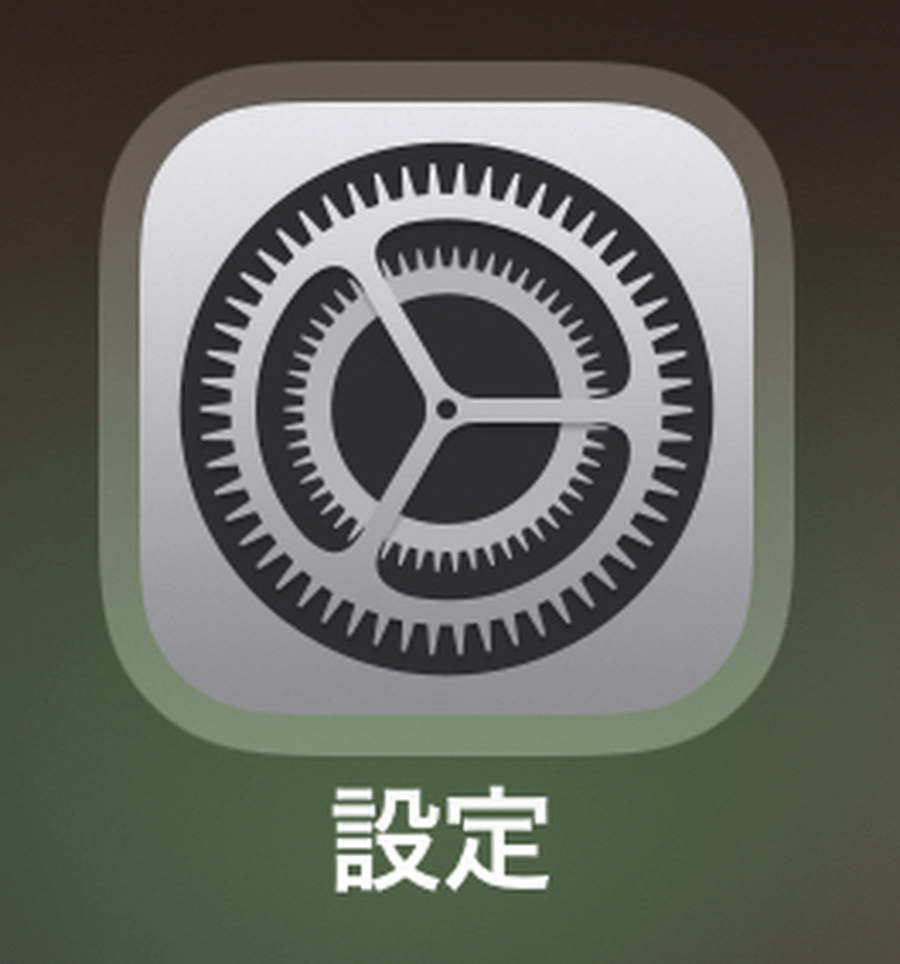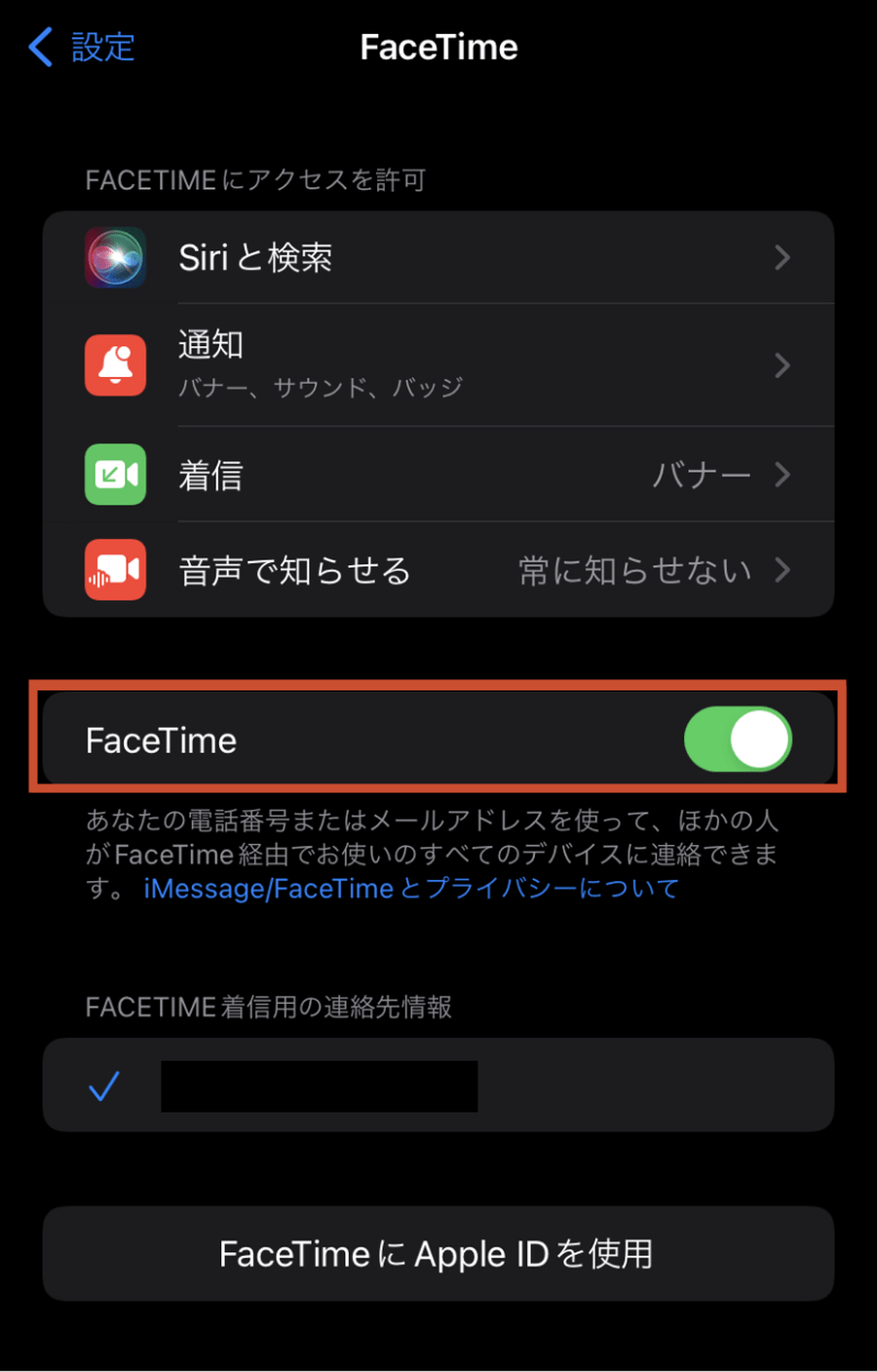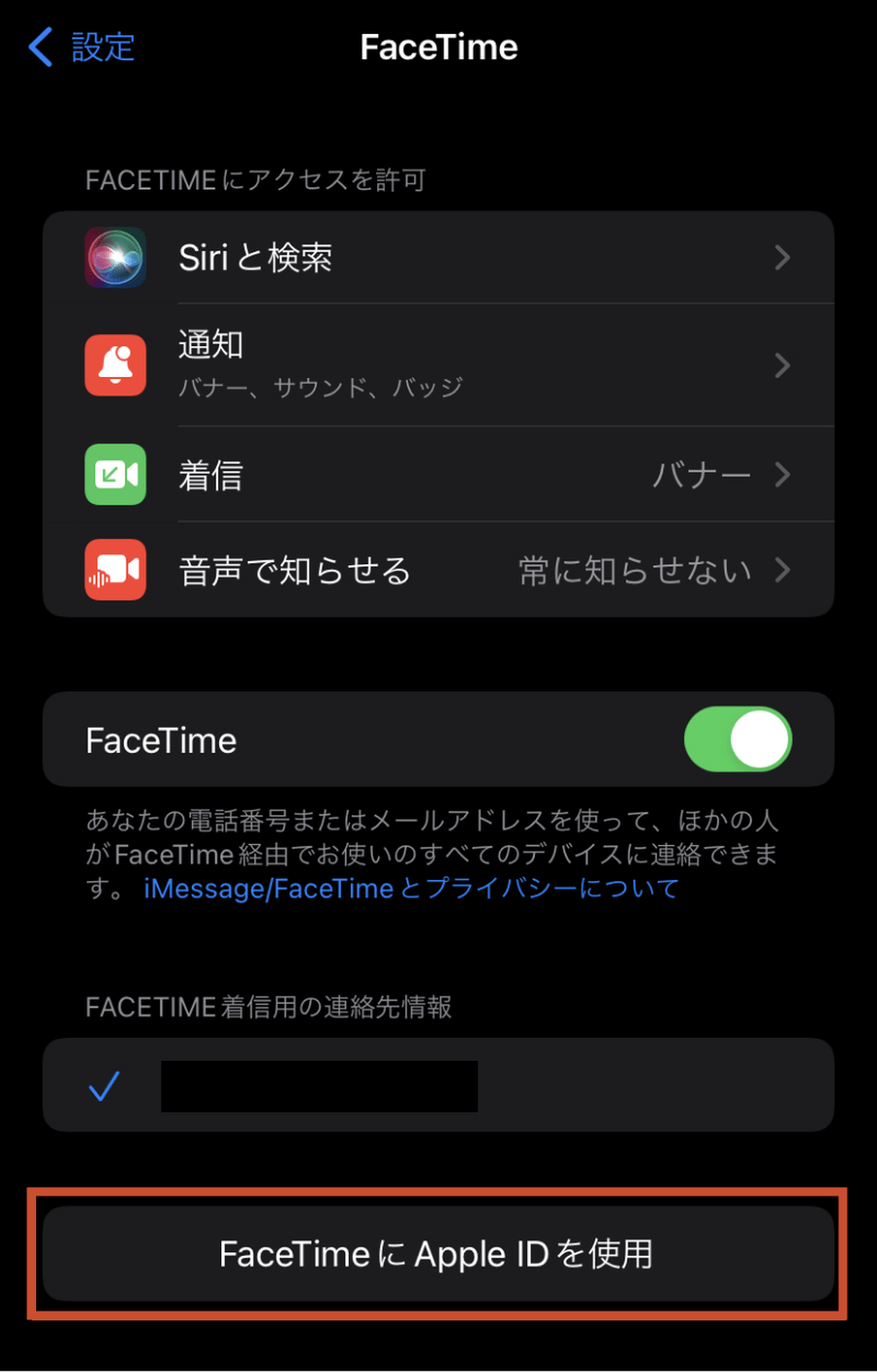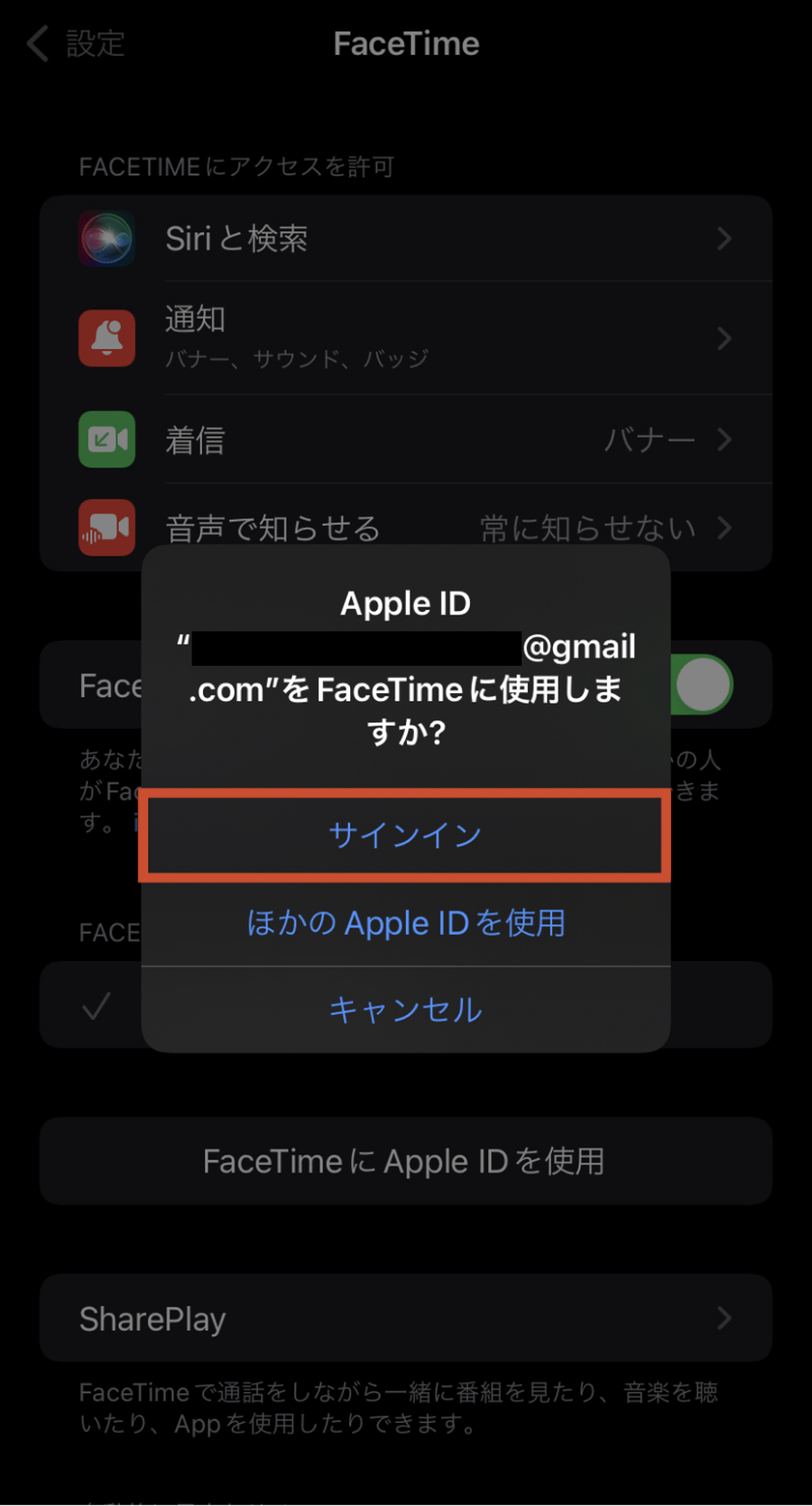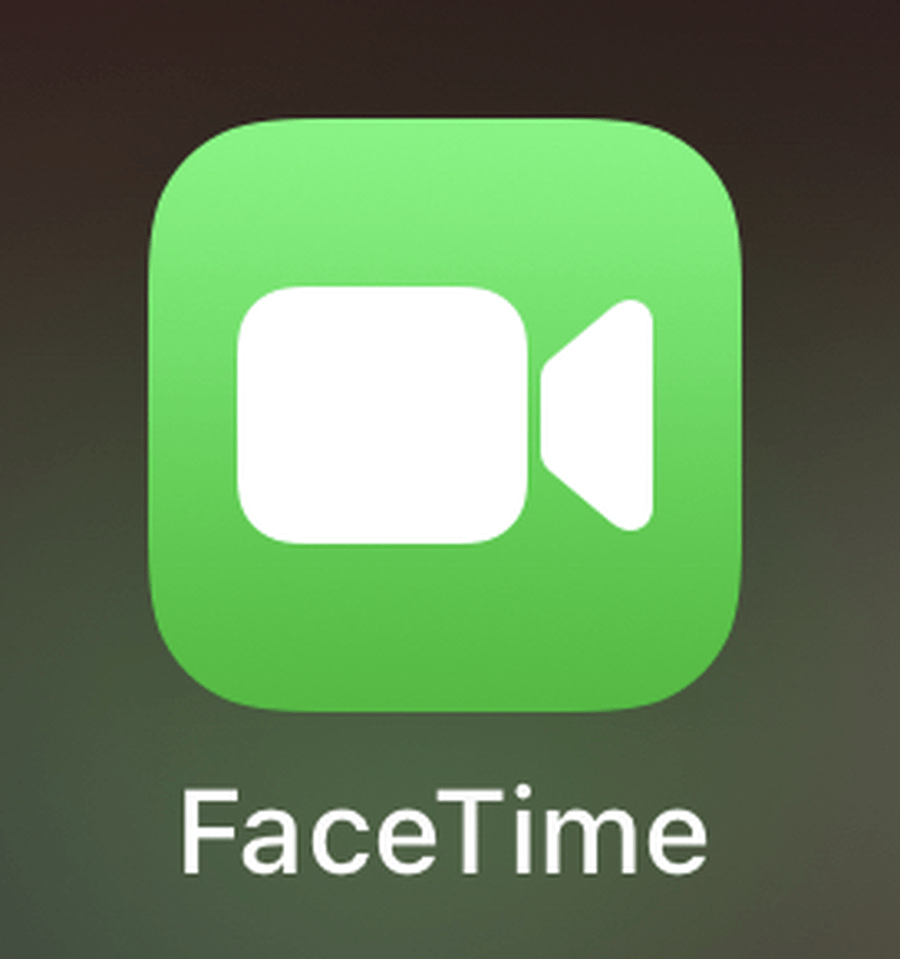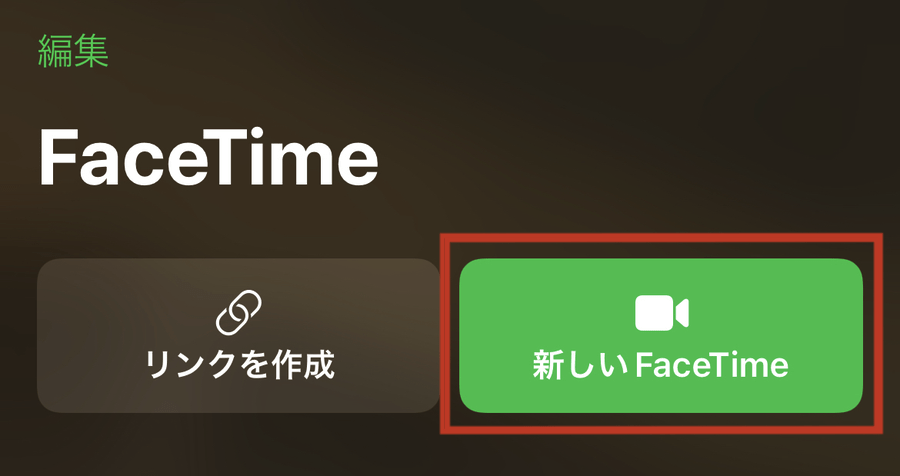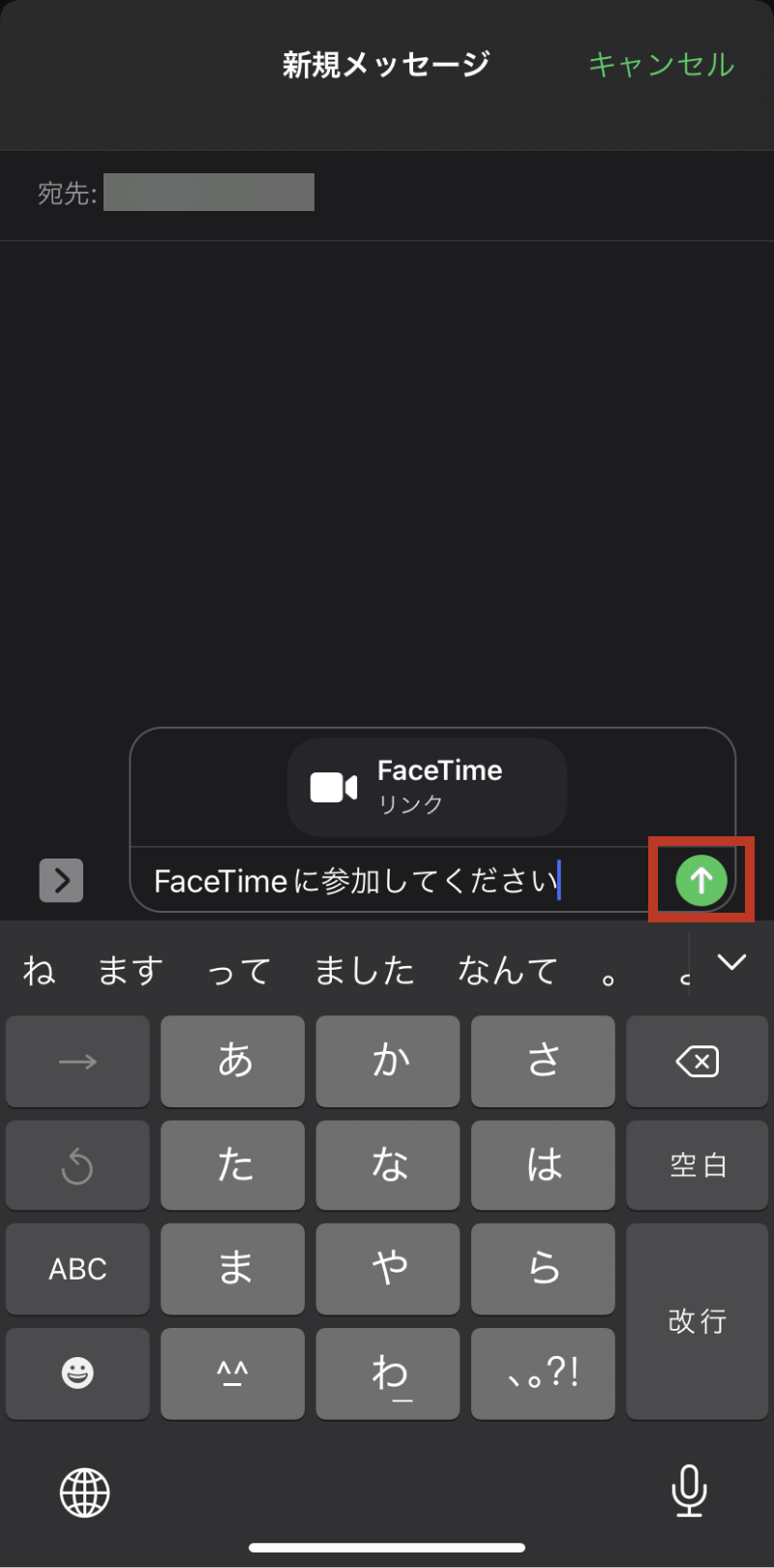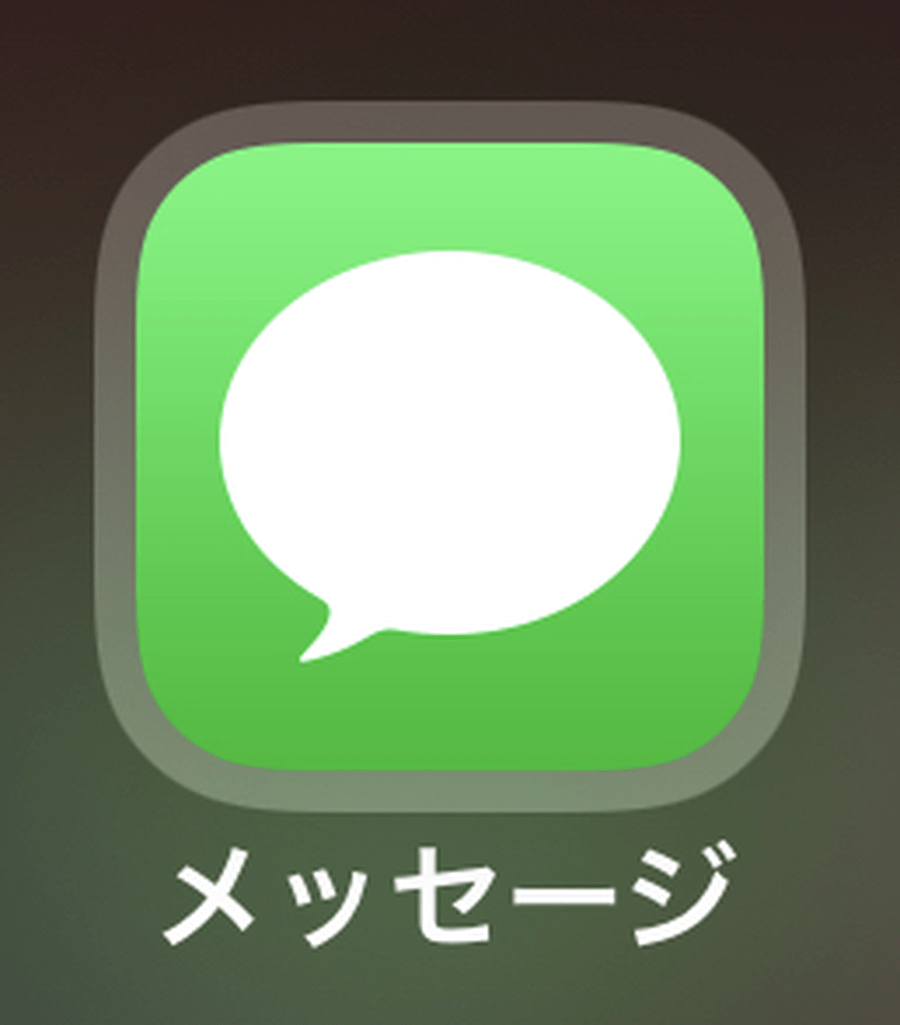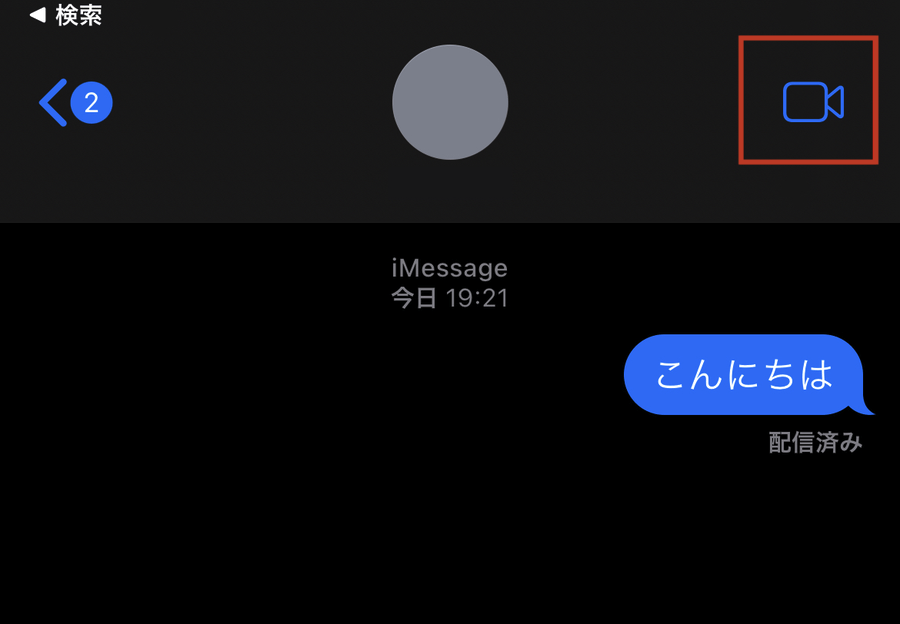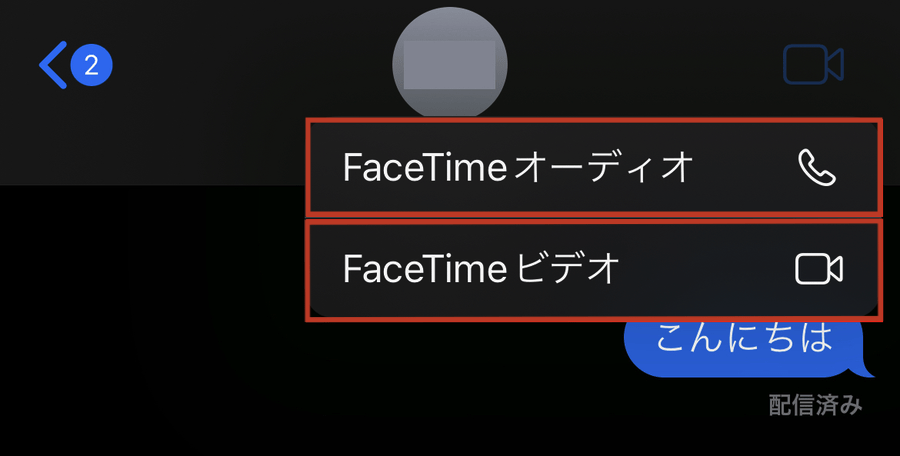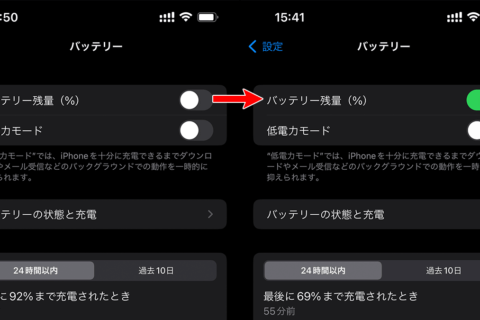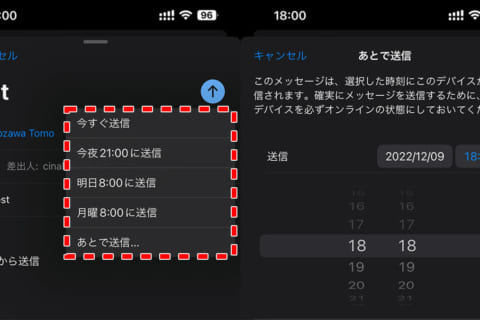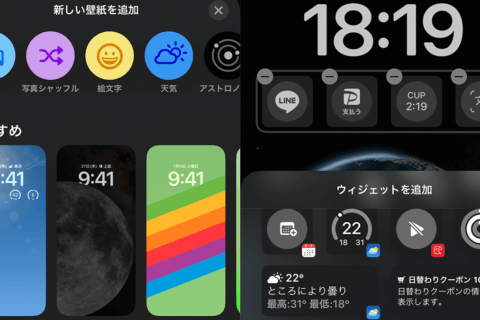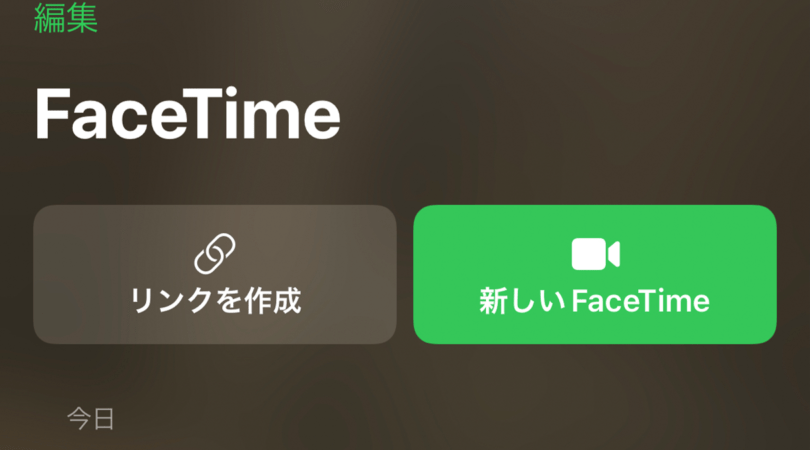
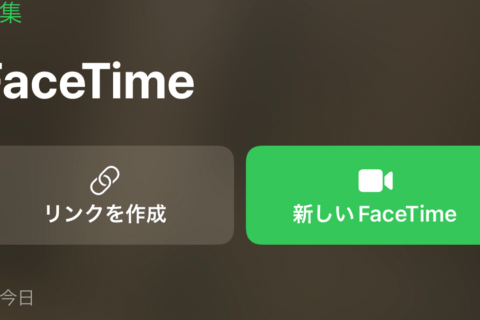
「FaceTime」はiPhone(iOS)に標準で搭載されているビデオ通話アプリです。
今回は「FaceTime」アプリの設定と通話をする方法を紹介します。
※本記事ではiPhone12 Pro(iOS15.6)を使用しています。
FaceTimeをオンにする
iPhoneで電話番号を使用している場合は、使用中の電話番号が自動的に FaceTime に登録されます。
キャリアとの契約がない、または通信機能のみの契約など、通話を使用していない場合は、メールアドレスを登録可能です。
1.「設定」を開く
「設定」アプリを開いて「FaceTime」をタップします。もし見当たらない場合は、設定の最上部にある検索窓から「FaceTime」と検索してください。
2.「FaceTime」を有効化する
画面中程にある「FaceTime」をオン(緑色)にします。オンにすると、FaceTime着信用の連絡先情報や各種設定など表示されますが、FaceTimeを利用するだけならデフォルトのままで問題ありません。
3. Apple ID でサインインする
画面下にある「FaceTimeにApple ID を使用」をタップします。
任意のApple ID でサインインしてFaceTimeを有効にしましょう。こちらでFaceTimeを利用する準備ができました。
FaceTimeで発信する方法
FaceTime で発信するには、相手の電話番号または登録済みメールアドレスが必要です。FaceTime で発信する方法はいくつかあります。
1.「FaceTime」アプリから発信する
「FaceTime」アプリを開きます。ホーム画面に配置されていますが、見当たらない場合は検索窓から「FaceTime」と打ち込んでください。
「新しいFaceTime」を開き、発信したい宛先を検索します。電話番号やメールアドレス、登録している名前で検索可能です。
相手の端末がiPhoneの場合は、中央のFaceTimeアイコンをタップすると、ビデオ通話が発信できます。左側の受話器アイコンをタップすると、FaceTimeオーディオで音声通話の発信となります。
相手の端末がAndroidなどの場合は、発信したい宛先を選択すると中央に出る「“メッセージ”で参加を依頼」をタップしましょう。
「“メッセージ”で参加を依頼」をタップすると、新規メッセージが作成されます。上向きの矢印ボタンをタップするとメッセージが送信され、Androidなどの端末からWebブラウザで利用可能なFaceTimeリンクを送れます。
2.「連絡先」アプリから発信する
「連絡先」アプリを開き、発信したい連絡先を開きます。
ビデオ通話の場合は、相手名の下にあるFaceTimeアイコンをタップすると発信可能です。
音声通話の場合は、受話器のFaceTimeオーディオアイコンのタップで発信できます。
下図右下にある、各FaceTimeアイコンのタップでも同様に発信できます。
3.「メッセージ」アプリから発信する
メッセージアプリを起動し、発信したい相手とのスレッドを開いてください。
スレッド画面右上のFaceTimeのアイコンをタップします。
「FaceTimeオーディオ」もしくは「FaceTimeビデオ」をタップして発信できます。メッセージのやり取りからシームレスにFaceTimeでの通話に移行可能です。

パソコンでできるこんなことやあんなこと、便利な使い方など、様々なパソコン活用方法が「わかる !」「みつかる!」記事を書いています。
![NEXMAG[ネクスマグ] パソコン工房](/magazine/assets/images/common/logo.svg)